在现代社会手机已经成为人们生活中不可或缺的工具,苹果手机作为一款领先的智能手机品牌,具有众多强大的功能,其中定位功能更是备受关注。苹果手机窗口如何开启定位?只需简单几步,就能轻松开启定位功能,为用户提供更加便捷的服务和体验。接下来让我们一起来了解一下苹果手机开启定位功能的具体步骤。
苹果手机开启定位功能步骤
具体步骤:
1.首先,我们在苹果手机界面中找到“设置”图标,点击打开。
2.进入设置界面后,我们向下拉就会看到有一个“隐私”(与安卓有点区别)。
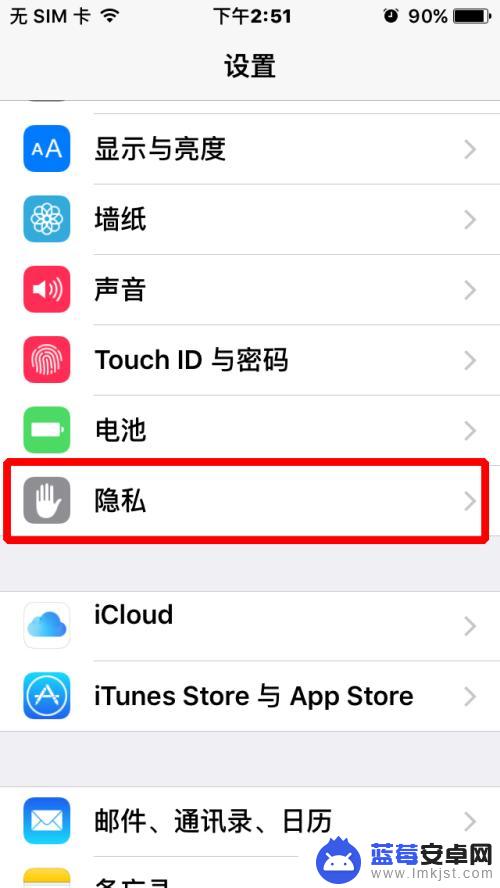
3.点击进入后,隐私中的第一项设置就是定位功能。如图
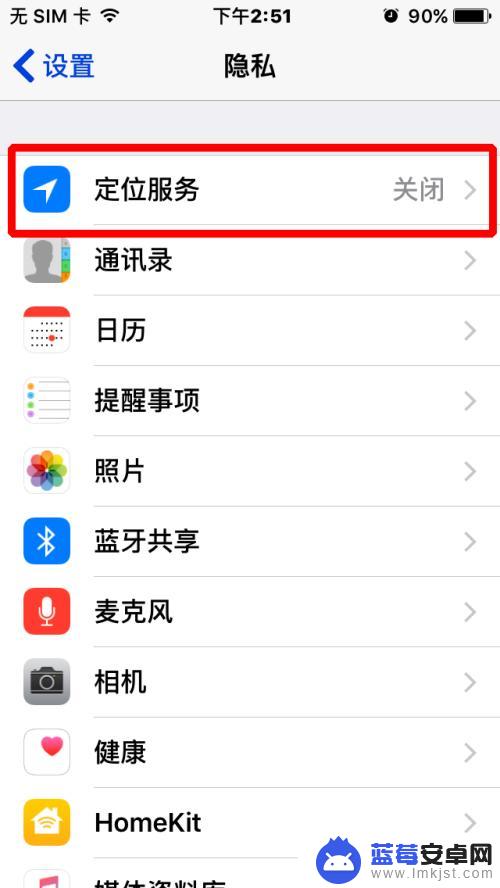
4.我们点击进入后,在界面中可以看到定位服务有一个开关。
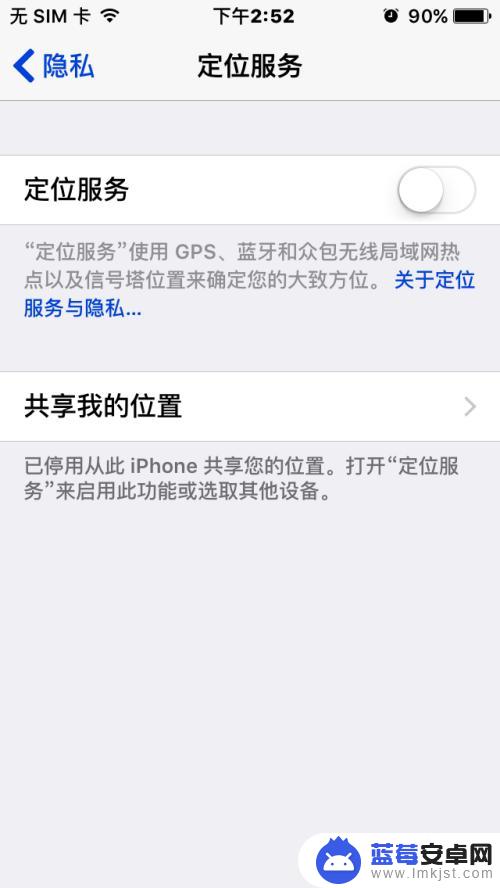
5.将开关打开后,这就表示通过手机来判断当前的一个地理位置。包括在使用一些手机软件时,也会用到定位服务。
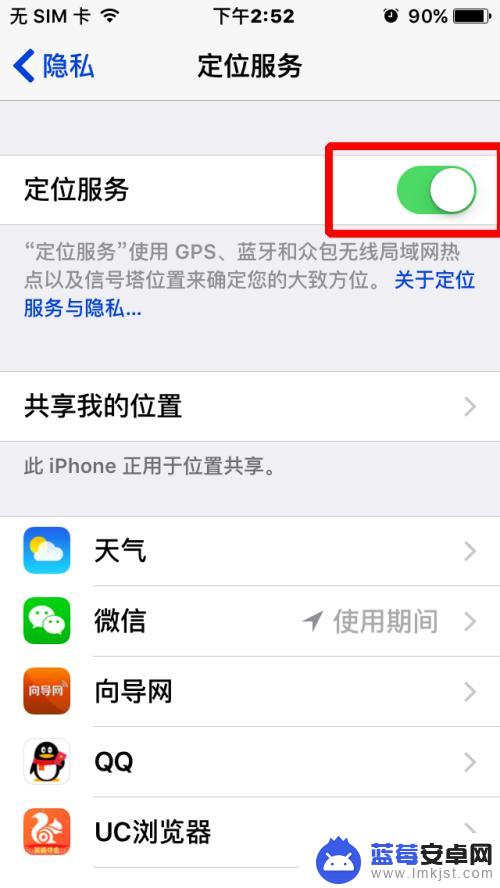
6.同时,在定位服务这里。我们会看到有一个“共享我的位置”,这个也可以开启或关闭,这个可以根据自己的需求来设置。
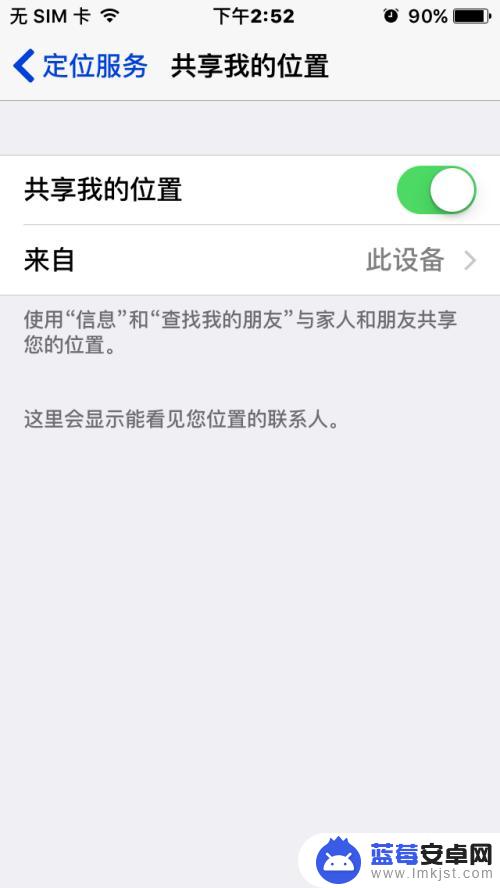
以上就是苹果手机窗口如何开启定位的全部内容,还有不懂得用户就可以根据小编的方法来操作吧,希望能够帮助到大家。












